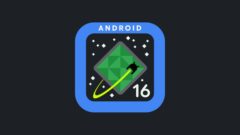Android Wear端末のスクリーンショットを取る方法
Android Wear端末では、まだ端末単体でスクリーンショットを撮る方法がありません。PCと接続してスクリーンショットを撮る方法を一応書いておきます。
- 本記事は広告およびアフィリエイトプログラムによる収益を得ています。
Android SDKのインストール
Android2.x時はAndroid SDKを使ってスクリーンショットを撮る方法が一般的でした。基本的にはそれと同じです。詳しいやり方は省きますが、「Android SDK スクリーンショット」等で検索すればたくさん出てくると思います。
とりあえず、Android SDKをインストールします。
開発者オプションを設定

Android Wearから設定メニュー内の「端末情報」を開きます。
そして「ビルド番号」のところを連打します。

するとメッセージが…。
あと1ステップ…!

やったー!開発者オプションが有効になったよ!
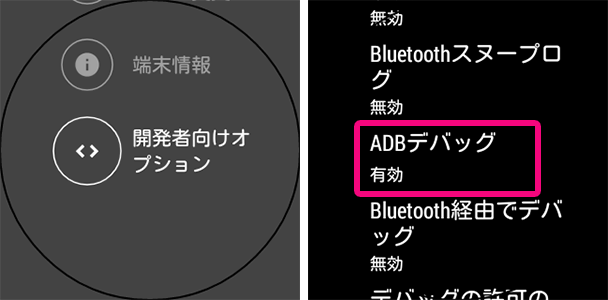
と、いうわけで、1つ戻り、設定のしたにある「開発者オプション」を開きます。
その中の「ADBデバッグ」をタップして有効にします。
DDMSからスクリーンショットを表示・保存
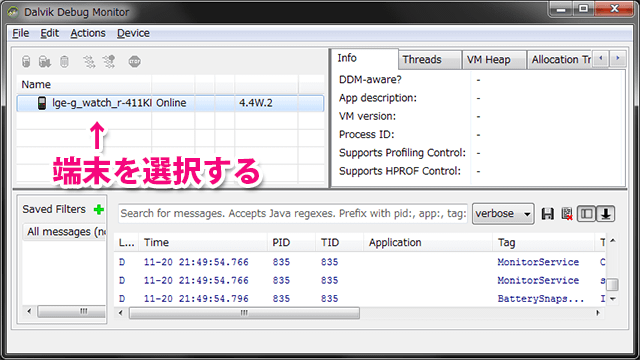
PCにAndroid Wear端末を繋いで、DDMSを起動します。
端末名が表示されているのを確認し、クリックして選択します。
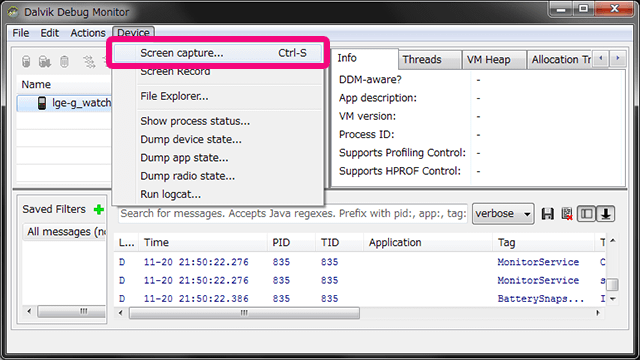
上にあるメニューから「Device」→「Screen Capture」と選びます。
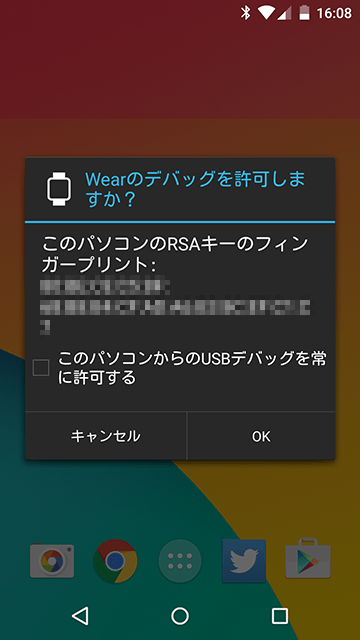
この時、ペアリングしているスマホ端末にこんな表示が出てくるのでデバッグを許可します。
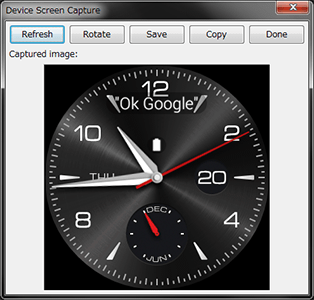
これで別ウィンドウが開いて、そこにAndroid Wearの画面が映っているはずです。
保存するなり、コピーして別のツールで開くなどできます。
問題点
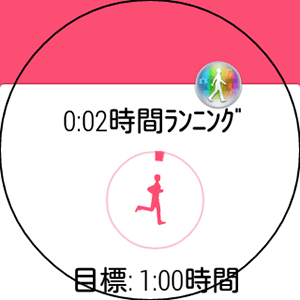
これはおそらくLG G Watch Rだけですが、スクリーンショットに黒い円が書かれています。これはその範囲が実際の端末で見える範囲、ということを示しています。
たしかにこのスクリーンショット機能は「開発者」オプションでの機能の1つなので、開発者としてはどこまで表示されるのか分かったほうがいいでしょうから、円がある方が正しいといえばそうです。
ただこういうレビューとかで使うと邪魔なんですよね、これ…。
本記事に記載された内容は記事公開時点のものであり、必ずしも最新の情報とは限りません。記事をご覧いただく際には、最新の情報を確認するようお願いいたします。
OREFOLDER編集長。
1979年静岡県清水市生まれ、現静岡市清水区在住。
様々な巡り合わせから、このサイト1本で生活してる氷河期世代の一人。ガジェットに限らず広く浅く様々なものに興味があります。
スマートフォンは2010年にXperia SO-01Bを買ったのが最初。同時にb-mobile U300で格安SIMも始めました。これまでに数百台のスマホを手にし、格安SIMも常時20種類以上契約しています。